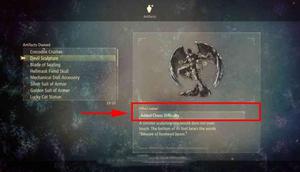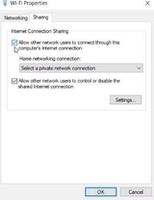如何在Windows10中阻止程序访问Internet
在某些情况下,您不希望 Windows 10 中的某些程序连接到互联网。例如,某些程序在连接到互联网时会自动更新。那可能不是你想要的。然后您可以阻止该程序。现在,这篇文章将向您展示如何在 Windows 10计算机上阻止程序访问互联网。
如何在 Windows 10 上阻止程序访问互联网
这可以通过 Windows 内置防火墙来完成。步骤如下。
步骤1:打开控制面板,然后进入Windows防火墙。确保您已在 Windows 10 中打开 Windows 防火墙。如果没有,请将其打开。
步骤 2:单击左侧窗格中的允许应用程序或功能通过 Windows 防火墙链接。
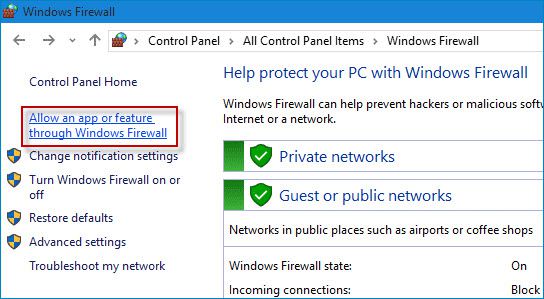
步骤 3:在允许的应用程序页面上,单击更改设置按钮。检查您要阻止互联网访问的应用程序是否位于允许的应用程序和功能列表中。如果是,请清除其复选框,以便阻止该程序的互联网连接。
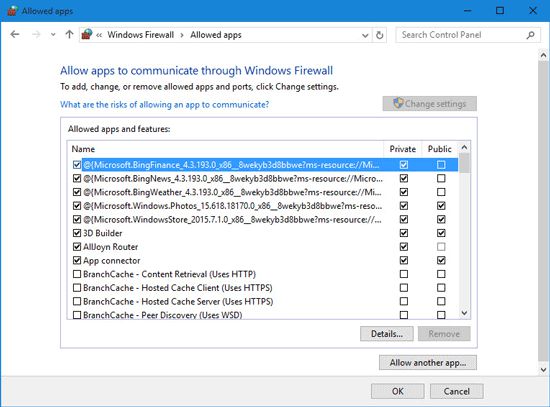
如果该程序不在列表中,请返回Windows防火墙窗口并执行以下操作以阻止其访问互联网。
步骤 4:单击左侧窗格中的高级设置链接。
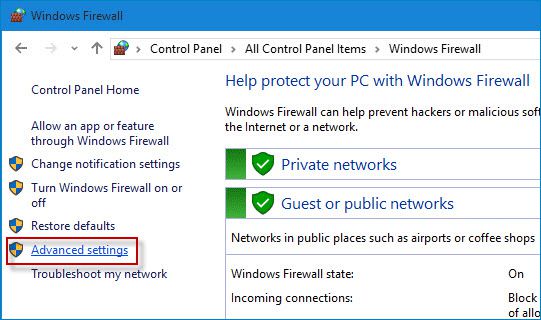
步骤 5:高级安全 Windows 防火墙窗口打开后,单击左侧窗格中的出站规则,然后单击右侧窗格中的新建规则。
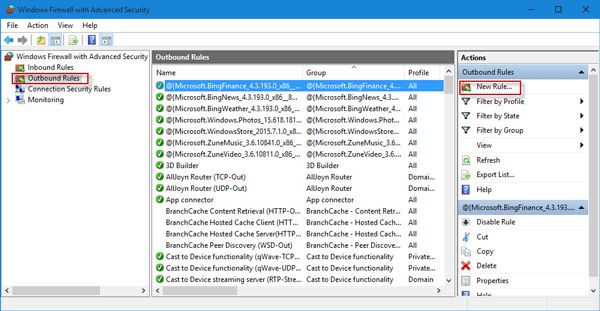
步骤 6:“新建出站规则向导”对话框打开后,选择“程序”并单击“下一步”。
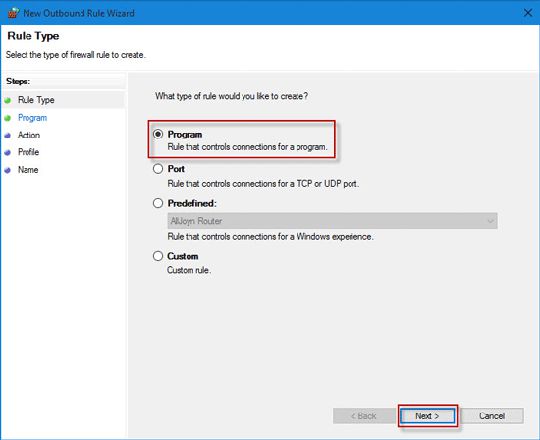
步骤 7:选择“此程序路径”,然后键入要阻止 Internet 访问的目标程序 (.exe) 文件的路径,或使用“浏览”按钮选择程序文件。
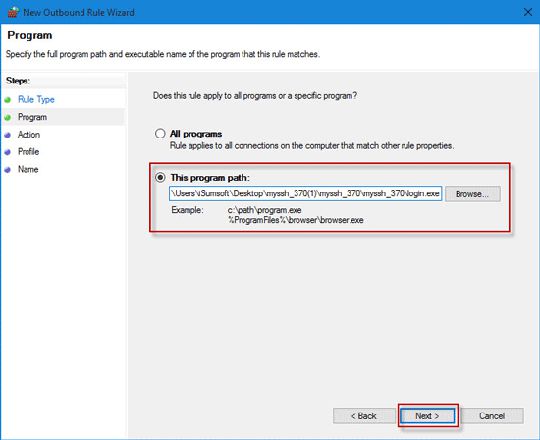
步骤8:选择“阻止连接”,然后单击“下一步”。
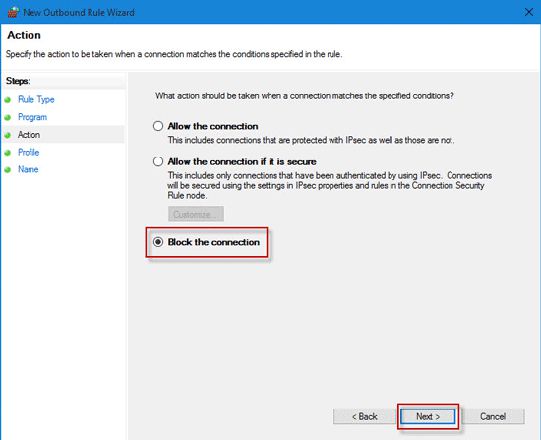
步骤 9:选中Domain、Private和Public旁边的复选框,然后单击Next。
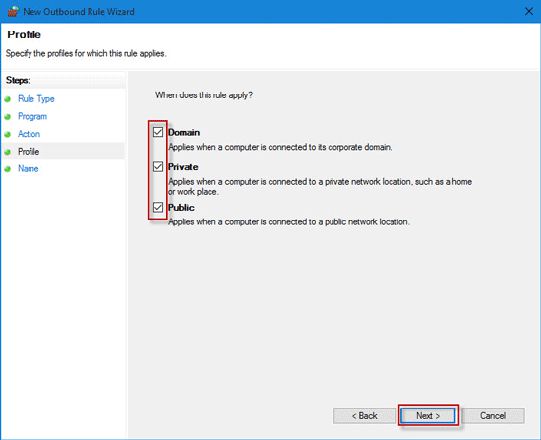
步骤 10:最后,为此新出站规则键入名称和描述以便于识别,然后单击“完成”。
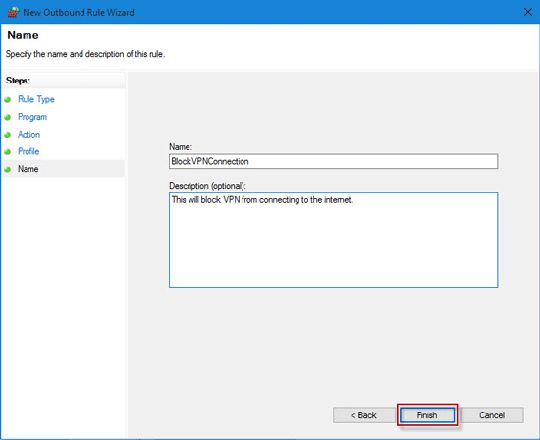
步骤11(可选):返回“高级安全Windows防火墙”屏幕,类似地,如果您愿意,您可以创建新的入站规则以完全阻止程序访问互联网。
提示:简单来说,Outbound 是指您计算机上的程序向互联网上的远程服务器发送数据/请求,Inbound 是指互联网上的远程服务器向您本地计算机发送数据。
以上是 如何在Windows10中阻止程序访问Internet 的全部内容, 来源链接: utcz.com/dzbk/941426.html